OwnCloud merupakan suatu perusahaan dengan proyeknya yaitu ownCloud project. Slogan perusahaan ini adalah Your Cloud, Your Data, Your Way!. ownCloud yang merupakan salah satu perangkat lunak berbagi berkas gratis dan bebas seperti Dropbox,
menyediakan pengamanan yang baik, memiliki tata cara yang baik bagi
pengguna aplikasi untuk membagi dan mengakses data yang secara lancar
terintegrasi dengan perangkat teknologi informasi yang tujuannya
mengamankan, melacak, dan melaporkan penggunaan data.
ownCloud menempatkan kontrol kepada pengguna teknologi informasi itu
sendiri dan juga menawarkan penyedia layanan, pusat dan bagian transmisi
yang berfungsi untuk menyediakan solusi sinkronisasi dan berbagi bagi
pengguna. ownCloud memberikan akses terhadap berkas-berkas secara
universal dengan menggunakan antarmuka jaringan atau WebDAV.ownCloud dipelopori oleh Frank Karlitschek saat ia sedang membicarakan mengenai aplikasi bebas dan terbuka.[1] Proses pemasangan tidak banyak membutuhkan syarat-syarat pada sistemnya dan tidak membutuhkan izin khusus. Kantor pusat ownCloud di Amerika terletak di Boston, Massachusetts dan kantor cabang di Eropa terletak di Jerman.
Langkah Installasi Owncloud yaitu :
1. Masuk ke terminal dengan perintah : ctrl+alt+t
Masukkan password : kpliklaten
Masuk ke direktory html dengan perintah : cd /var/www/html/
2. Download Owncloud melalui terminal dengan perintah :
# wget http://download.owncloud.org/community/owncloud-5.0.14a.tar.bz2
3. Restart Apache2 dengan perintah :
# /etc/init.d/apache2 restart
4. Ekstrak Owncloud yang sudah didownload dengan perintah :
# tar xvfj owncloud-5.0.14a.tar.bz2
5. Ganti hak akses agar bisa diakses web browser dengan perintah :
# chown -R www-data:www-data /var/www/owncloud
# chmod 755 owncloud
6. Masuk ke phpmyadmin untuk membuat database sengan perintah :
Masuk ke Brouser >> ketikkan alamat >>192.168.12.14/phpmyadmin.
Maka akan keluar halaman seperti dibawah, tinggal masukkan username:
root & password : kpliklaten kemudian tekan tombol Go.
>> isikan pada create databese : owncloud >> tekan tombol create.
>> Pemberitahuan bahwa proser pembuatan database berhasil.
maka akan keluar perintah seperti dibawah, yaitu halaman untuk login
ke halaman owncloud :
>> Tampilan awal owncloud .
8. Jika ingin keluar dari halaman owncloud tinggal klik tombol sign out, seperti
gambar dibawah.
Sumber :
http://id.wikipedia.org/wiki/OwnCloud


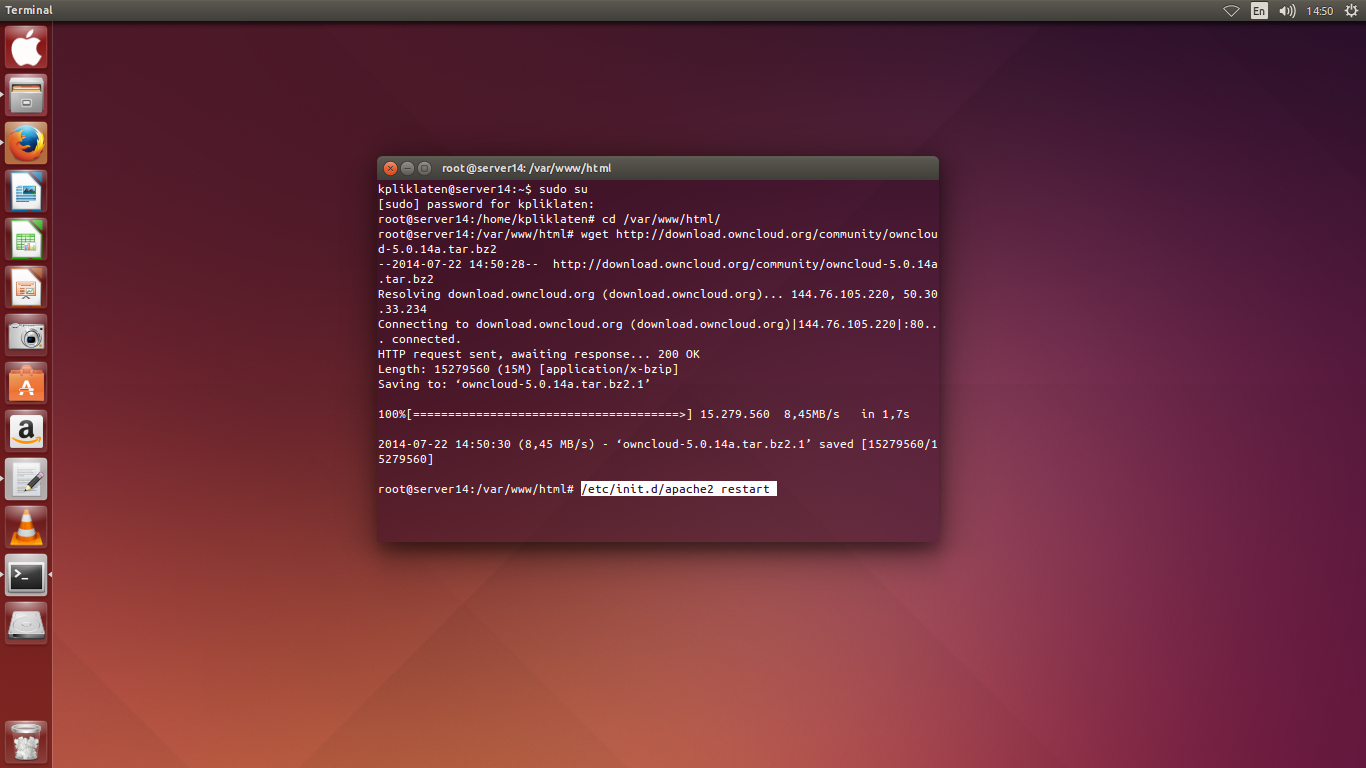










Tidak ada komentar:
Posting Komentar